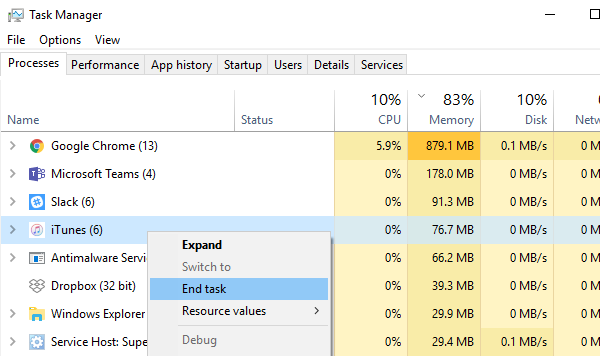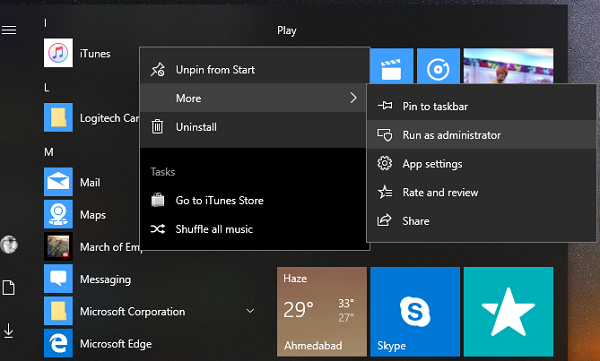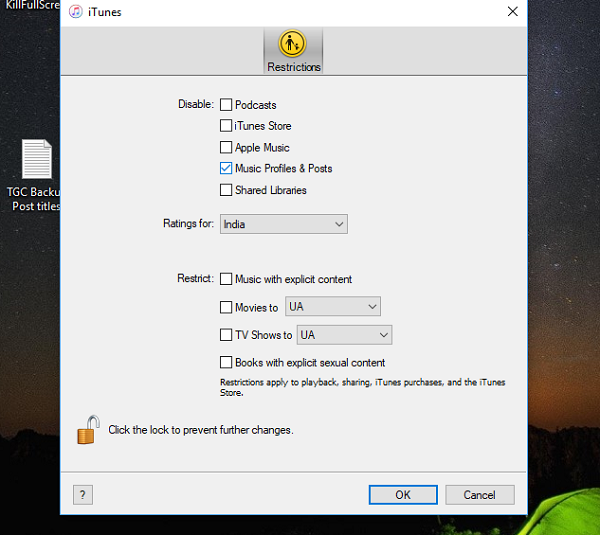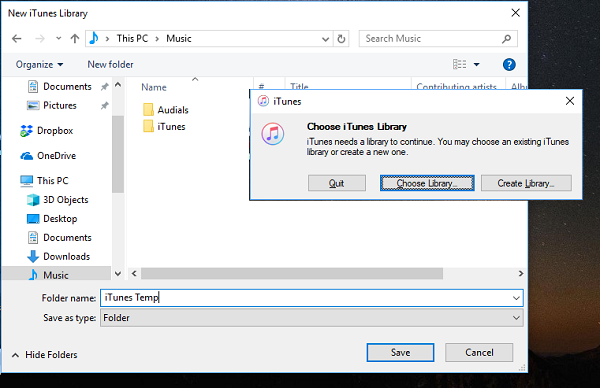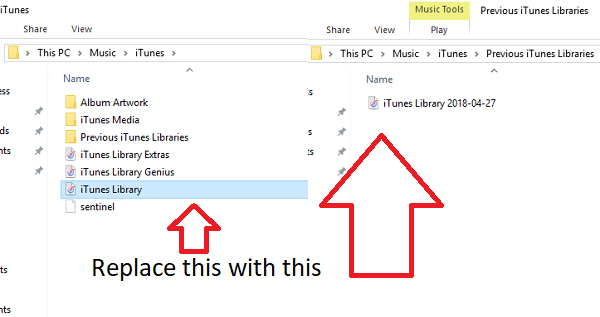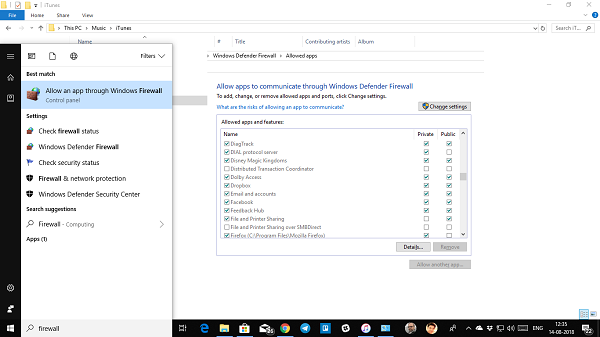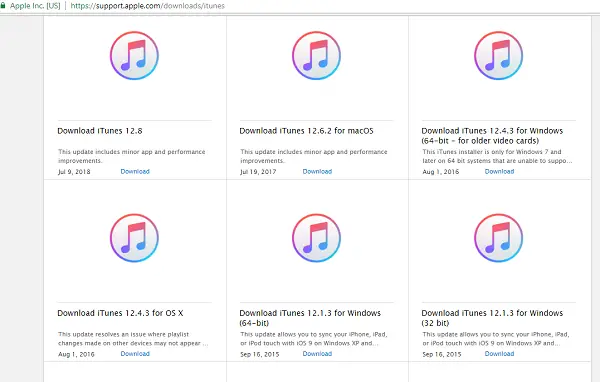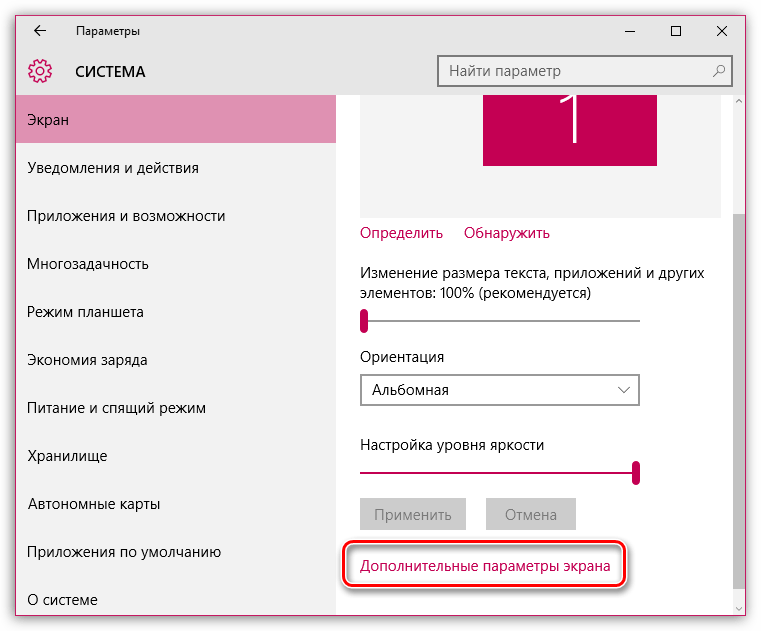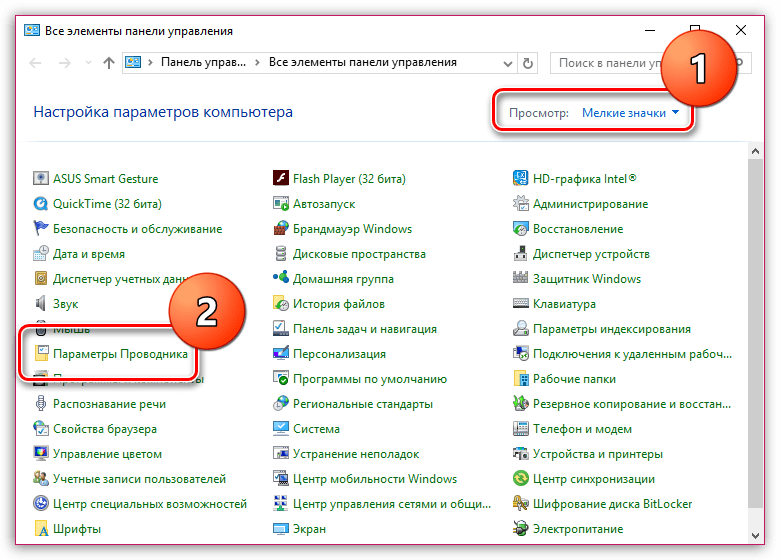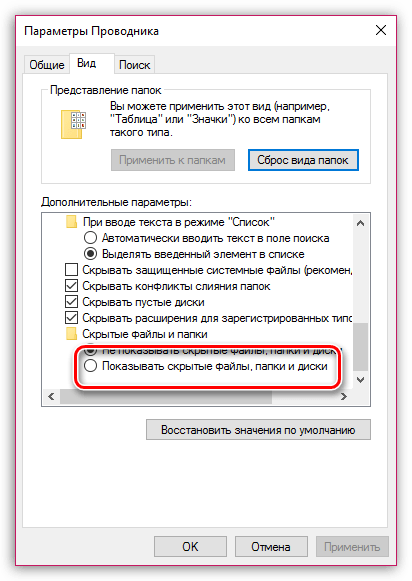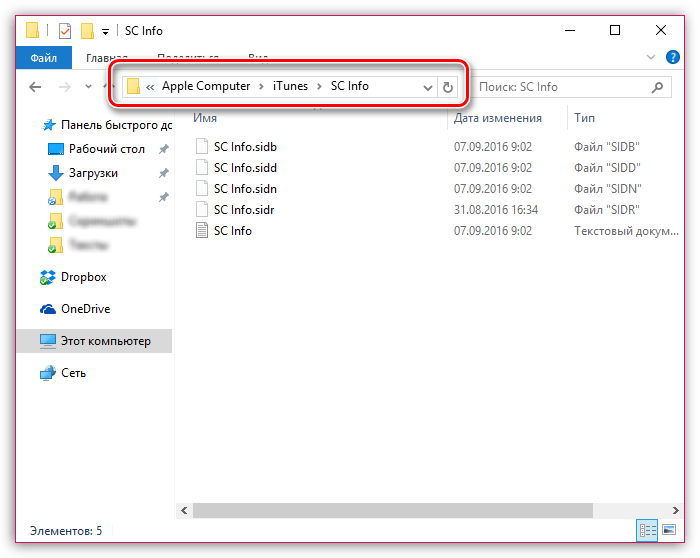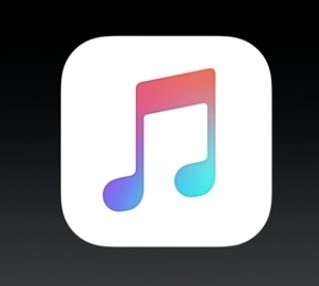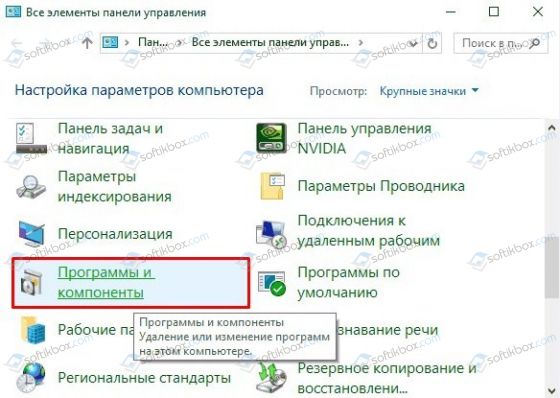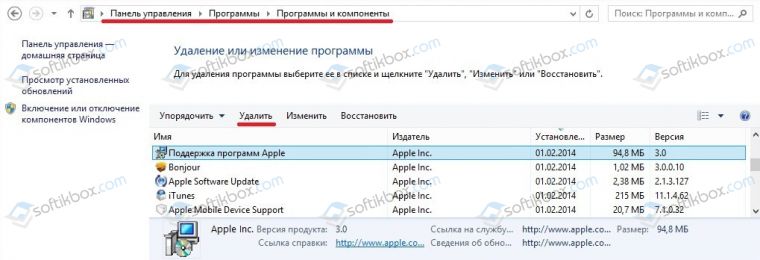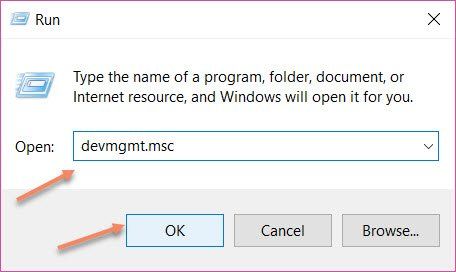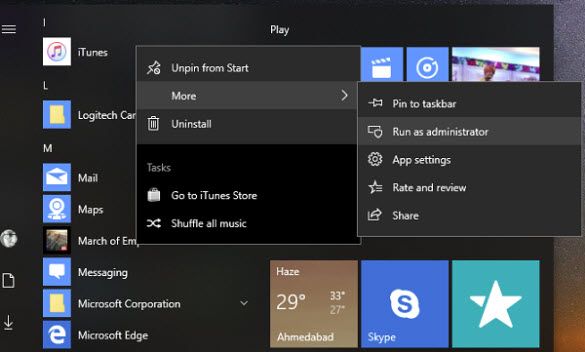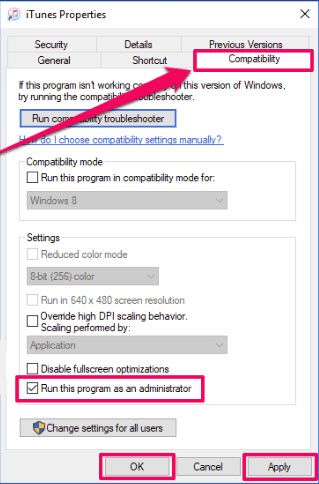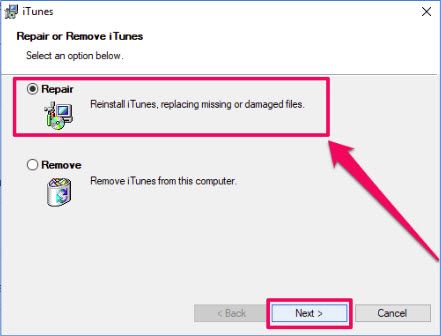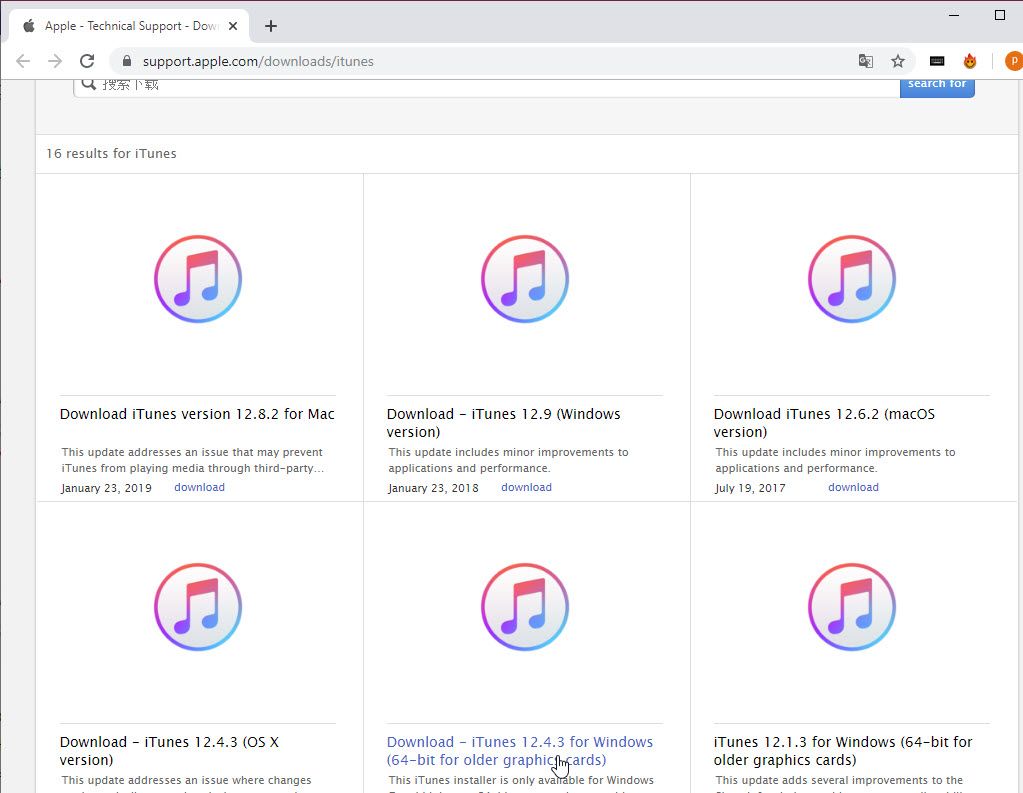Сегодня мы говорим о том, что программное обеспечение iTunes не работает на вашем компьютере с Windows 10. iTunes является одним из самых популярных источников музыки для многих, и если по какой-то причине он перестал работать, мы всегда можем это исправить. Причиной может быть поврежденная музыкальная библиотека, сетевые драйверы, и этот список можно продолжить. В этом руководстве мы расскажем о потенциальных исправлениях, если iTunes не работает в Windows 10.
Содержание
- iTunes не работает в Windows 10
- Обновите iTunes
- Принудительно выйти из iTunes и перезагрузить
- Ремонт iTunes
- Запустите iTunes с правами администратора
- Запустите iTunes в режиме совместимости
- Запустите iTunes в безопасном режиме
- Воссоздать и восстановить библиотеку iTunes
- Дополнительные советы по исправлению iTunes
iTunes не работает в Windows 10
Прежде чем начать, сначала создайте точку восстановления системы и убедитесь, что вы вошли в систему как администратор.
Обновите iTunes
iTunes был запущен в Магазине Windows несколько месяцев назад, и лучше всего регулярно обновлять программное обеспечение. Вы можете попробовать Магазин, или вы всегда можете загрузить iTunes прямо из Apple и обновить его. Часто программное обеспечение несовместимо с существующей ОС, и вы всегда должны обновлять его.
Если вы установили его непосредственно с веб-сайта Apple, вы можете использовать Apple Software Updater для обновления всех продуктов Apple. Найдите программу и запустите ее. После обновления запустите его, и он должен решить вашу проблему, иначе следуйте следующему исправлению.
Принудительно выйти из iTunes и перезагрузить

Если iTunes зависает при запуске, вы можете убить его и снова запустить с помощью диспетчера задач. Так что, как только вы увидите, что
- Щелкните правой кнопкой мыши пробел на панели задач и откройте диспетчер задач.
- Найдите iTunes, щелкните правой кнопкой мыши и выберите «Завершить задачу».
- Перезапустите программу и посмотрите, исправит ли она это.
Ремонт iTunes
Если вы установили iTunes напрямую, вы можете запустить Режим восстановления , чтобы исправить любые повреждения на уровне программного обеспечения. Это относится к любому программному обеспечению, которое предлагает режим восстановления, который не установлен из магазина.
- Откройте Панель управления> Программа и компоненты> Выберите iTunes
- Найдите вариант «Изменить» в верхней части списка.
- Нажмите на него, и он запустит установщик. Он предложит вам вариант «Ремонт».
- Нажмите, и он исправит или исправит все основные файлы, необходимые для работы iTunes.
После завершения процесса запустите iTunes и посмотрите, устранена ли проблема.
Запустите iTunes с правами администратора

Обычно этого не должно быть, но вы можете попробовать. Иногда программному обеспечению требуются права администратора, чтобы получить доступ к файлам и папкам, что необходимо для его правильной работы. Иногда ОС ограничивает доступ программного обеспечения к некоторым папкам, которые требуются только во время установки.
- Щелкните правой кнопкой мыши на iTunes и выберите «Запуск от имени администратора».
- Вы получите диалоговое окно UAC, нажмите Да.
- Проверьте, все ли в порядке.
Если он работает только с правами администратора, вы всегда можете создать ярлык и настроить его на запуск с разрешениями. Для этого ознакомьтесь с нашим руководством о том, как запустить любую программу с правами администратора.
Запустите iTunes в режиме совместимости
Это старый добрый трюк, который позволяет запускать программное обеспечение сторонних производителей для работы с предыдущими версиями Windows.
- Щелкните правой кнопкой мыши на iTunes и выберите «Свойства».
- На вкладке «Совместимость» установите флажок Запустить эту программу в режиме совместимости .
- Выберите Windows 8 и нажмите «Применить».
- Нажмите кнопку ОК, чтобы сохранить изменения.
Посмотрите, работает ли это сейчас.
Запустите iTunes в безопасном режиме

Запуск любого программного обеспечения в безопасном режиме означает, что он будет использовать только основные файлы и ничего более . . Много раз существуют сторонние приложения, которые вызывают проблемы, или любые измененные настройки могут привести к нестабильной работе iTunes.
Вот как запустить iTunes в безопасном режиме:
- Нажмите Ctrl + Shift и нажмите на программное обеспечение iTunes.
- Он откроет всплывающее окно с несколькими предпочтениями для выбора, но просто нажмите на доступ и откройте его в безопасном режиме.
- Если он работает, как ожидалось, вы можете проверить установленные плагины.
- Выходите из iTunes.
Плагины находятся в папке с именем Apple Computer.
Перейдите в C: Users \ AppData Roaming Apple Computer iTunes Подключаемые модули iTunes.
- Переместите все файлы внутри плагинов куда-нибудь еще.
- Теперь скопируйте плагины один за другим, запустите iTunes и посмотрите, работает ли он нормально.
- Если iTunes не работает после копирования одного из плагинов, вы найдете виновника.
- Как только вы определились, скопируйте остальные и попробуйте установить тот, который вызывал проблему.
Воссоздать и восстановить библиотеку iTunes
iTunes поддерживает музыкальную библиотеку, и если она повреждена или отсутствует, iTunes продолжит ее искать.Хорошей новостью является то, что вы можете легко восстановить медиатеку iTunes, а также восстановить старые.
Создать новую библиотеку .

- Нажмите клавишу SHIFT и нажмите на iTunes.
- Это предложит вам выбрать существующую библиотеку или создать новую.
- Нажмите на Создать библиотеку. Обязательно дайте ему случайное имя. Нажмите Сохранить.
- Запустите iTunes и посмотрите, работает ли он нормально. Если да, библиотека повреждена
- Выйти из iTunes
Восстановите предыдущую версию библиотеки

iTunes хранит резервную копию библиотеки iTunes и доступна в папке C: Users ashis Music iTunes Предыдущие библиотеки iTunes. Вам необходимо скопировать один из них, заменить существующий и переименовать его в «Библиотека iTunes» .
Следующим шагом является переключение iTunes обратно в библиотеку по умолчанию. Запустите его, нажав клавишу Shift, и выберите «Библиотека». На этот раз выберите тот, который вы только что заменили.
Дополнительные советы по исправлению iTunes
Хотя большинство из них решит проблему, вот несколько дополнительных советов, которые вы также можете попробовать.
Разрешить iTunes проходить через брандмауэр

- Введите «Брандмауэр» в поле поиска и нажмите «Разрешить приложение через брандмауэр Windows».
- В следующем окне нажмите на изменение настроек и добавьте iTunes в список.
Это гарантирует, что если проблема связана с доступом к Интернету, она будет решена.
Переустановите iTunes или попробуйте более старую версию

Переустановка помогает в большинстве случаев, но если это не сработает, вы можете попробовать использовать более старую версию iTunes, которая доступна на веб-сайте Apple. Помните, что ваша библиотека остается без изменений, даже если вы переустанавливаете или пробуете старую версию. Все старые версии перечислены здесь.
Перед установкой более старой версии обязательно удалите текущую версию и перезагрузите компьютер один раз. Затем скачайте и установите его. Если все работает нормально, не обновляйте хотя бы одну или две версии, чтобы увидеть, решит ли это проблему.
Всего наилучшего!
Today, we are talking about iTunes software not working on your Windows PC. iTunes is one of the most popular sources of music for many, and if for some reason it has stopped working, we can always fix it. The reason could be a corrupted music library, network drivers, and the list goes on. In this guide, we share the potential fixes if iTunes is not working on your Windows 11/10.
Before you begin, create a system restore point first, and make sure you are signed in as an administrator.
- Update iTunes
- Force Quit iTunes & Restart
- Repair iTunes
- Run iTunes with Admin privileges
- Run iTunes in Compatibility Mode
- Launch iTunes in Safe Mode
- Recreate and Restore iTunes Library
Make sure to check each of them before trying the next solution. It will help you figure out which of these solved your problem.
1] Update iTunes
iTunes is available through the Store and directly, and it’s best to update the software regularly. You can either try the Microsoft Store, or you can always download iTunes from Apple directly, and update it. Many a time the software is not compatible with the existing OS, and you should always keep it update.
If you have installed it directly from Apple’s website, you can use the Apple Software Updater to update all the Apple products. Please search for the program, and launch it. Once updated, launch it and it should resolve your issue, else follow the next fix.
2] Force Quit iTunes & Restart
If iTunes freeze at startup, you can kill it and relaunch it again using the Task Manager. So as soon as you see that its frozen-
- Right click on a space on the Taskbar, and open Task Manager.
- Find iTunes, and right click and select End Task.
- Relaunch the program, and see if it fixes it.
3] Repair iTunes
If you have directly installed iTunes, you can run the Repair mode to fix any software-level corruption. This applies to any software that offers Repair mode which is not installed from the Store.
- Open Control Panel > Program and Features > Select iTunes
- Look for a ‘Change’ option on the top of the listing.
- Click on it, and it will run the installer. It will offer you a ‘Repair’ option.
- Click, and it will fix or repair all the core files required for iTunes to work.
Once the process is complete, launch iTunes and see if the problem is fixed.
4] Run iTunes with Admin privileges
This usually shouldn’t happen, but you can try. Sometimes the software needs admin privileges to get access to files and folders which is required for it to work properly. Sometimes the OS restricts the software to get access to some folders which are only required during installation.
- Right click on iTunes, and select ‘Run as Administrator’
- You will get UAC dialog box, click Yes.
- Check if things are fine.
If it’s working only with admin privileges, you can always create a shortcut, and set it to launch with the permissions. To do this, check our guide on how to run any program with admin privileges.
5] Run iTunes in Compatibility Mode
It’s a good old trick which allows you to run non-Microsoft software to work with previous versions of Windows.
- Right click on iTunes, and select Properties.
- Under the Compatibility tab, check the box next to Run This Program in Compatibility Mode.
- Select Windows 8, and click Apply.
- Click OK to save the changes.
See if it works now.
6] Launch iTunes in Safe Mode
Running any software in Safe Mode means that it’s only going to use core files and nothing else. Many a time there are third-party applications which cause issues, or any changed preferences might be making iTunes unstable.
Here is how to launch iTunes in Safe Mode:
- Press Ctrl + Shift and click on the iTunes software.
- It will open a pop-up box with few preferences to choose from, but click on access and open it in Safe Mode.
- If it’s working as expected, you might want to check on the installed plugins.
- Exit iTunes.
The plugins are located in a folder named as Apple Computer.
Go to C:Users<username>AppDataRoamingApple ComputeriTunesiTunes Plug-ins.
- Move all the files inside the Plug-ins to somewhere else.
- Now copy the plugins one by one, and launch iTunes and see if its working fine.
- If iTunes doesn’t work after copying one of the plugins, you find the culprit.
- Once you had identified, copy the rest, and try installing the one which was causing the issue.
7] Recreate and Restore iTunes Library
iTunes maintains a music library, and if it’s corrupted or is missing, iTunes will keep looking for it. The good news is that you can restore iTunes library easily, and restore with old ones.
Create a New Library:
- Press SHIFT key, and click on iTunes.
- This will prompt you to either choose an existing library or create a new one.
- Click on Create Library. Make sure to give it a random name for now. Click Save.
- Launch iTunes, and see if its working fine. If yes, the library is corrupted
- Exit iTunes
Restore the Previous Version of Library
iTunes keep backup of iTunes library and is available under C:UsersashisMusiciTunesPrevious iTunes Libraries. You need to copy one of these and replace the existing one and rename it to ‘iTunes Library’
The next step is to switch iTunes back to the default library. So launch it with Shift Key down, and then choose Library. This time, select the one which you had just replaced.
Extra tips to fix iTunes
While most of them will fix the issue, here are some extra tips that you can try as well.
Allow iTunes to pass through the Firewall
- Type Firewall in the search box, and click on ‘Allow an app through Windows Firewall‘
- In the next window, click on change settings, and add iTunes to the list.
This will make sure that if the problem is because of the access to the internet, it will be resolved.
Reinstall iTunes or Try an Older Version
Reinstalling helps, most of the time, but if that doesn’t work, you can try using an older version of iTunes which is available on the Apple’s website. Do remember that your library is left intact even when you reinstall or try an older version. All the older versions are listed here.
Before installing older version make sure to uninstall the current version, and reboot your PC once. Then download, and install it. If its working fine, make sure not to update for at least one or two version to see if it fixes the problem.
How do I install iTunes on Windows without the Microsoft store?
Not everyone likes to use the Microsoft Store version of Windows because it is not as stable as the standard version. If you are one of those, you can directly install it from the Apple iTunes page. There are older versions of iTunes available as well.
Is iTunes bad for your PC?
If you do not like iTunes taking a lot of your Startup time, you can choose to disable it. However, those who come from MacBook will not like performance. Apple Software on Apple’s hardware delivers the best performance, but not on Windows.
All the best!
Today, we are talking about iTunes software not working on your Windows PC. iTunes is one of the most popular sources of music for many, and if for some reason it has stopped working, we can always fix it. The reason could be a corrupted music library, network drivers, and the list goes on. In this guide, we share the potential fixes if iTunes is not working on your Windows 11/10.
Before you begin, create a system restore point first, and make sure you are signed in as an administrator.
- Update iTunes
- Force Quit iTunes & Restart
- Repair iTunes
- Run iTunes with Admin privileges
- Run iTunes in Compatibility Mode
- Launch iTunes in Safe Mode
- Recreate and Restore iTunes Library
Make sure to check each of them before trying the next solution. It will help you figure out which of these solved your problem.
1] Update iTunes
iTunes is available through the Store and directly, and it’s best to update the software regularly. You can either try the Microsoft Store, or you can always download iTunes from Apple directly, and update it. Many a time the software is not compatible with the existing OS, and you should always keep it update.
If you have installed it directly from Apple’s website, you can use the Apple Software Updater to update all the Apple products. Please search for the program, and launch it. Once updated, launch it and it should resolve your issue, else follow the next fix.
2] Force Quit iTunes & Restart
If iTunes freeze at startup, you can kill it and relaunch it again using the Task Manager. So as soon as you see that its frozen-
- Right click on a space on the Taskbar, and open Task Manager.
- Find iTunes, and right click and select End Task.
- Relaunch the program, and see if it fixes it.
3] Repair iTunes
If you have directly installed iTunes, you can run the Repair mode to fix any software-level corruption. This applies to any software that offers Repair mode which is not installed from the Store.
- Open Control Panel > Program and Features > Select iTunes
- Look for a ‘Change’ option on the top of the listing.
- Click on it, and it will run the installer. It will offer you a ‘Repair’ option.
- Click, and it will fix or repair all the core files required for iTunes to work.
Once the process is complete, launch iTunes and see if the problem is fixed.
4] Run iTunes with Admin privileges
This usually shouldn’t happen, but you can try. Sometimes the software needs admin privileges to get access to files and folders which is required for it to work properly. Sometimes the OS restricts the software to get access to some folders which are only required during installation.
- Right click on iTunes, and select ‘Run as Administrator’
- You will get UAC dialog box, click Yes.
- Check if things are fine.
If it’s working only with admin privileges, you can always create a shortcut, and set it to launch with the permissions. To do this, check our guide on how to run any program with admin privileges.
5] Run iTunes in Compatibility Mode
It’s a good old trick which allows you to run non-Microsoft software to work with previous versions of Windows.
- Right click on iTunes, and select Properties.
- Under the Compatibility tab, check the box next to Run This Program in Compatibility Mode.
- Select Windows 8, and click Apply.
- Click OK to save the changes.
See if it works now.
6] Launch iTunes in Safe Mode
Running any software in Safe Mode means that it’s only going to use core files and nothing else. Many a time there are third-party applications which cause issues, or any changed preferences might be making iTunes unstable.
Here is how to launch iTunes in Safe Mode:
- Press Ctrl + Shift and click on the iTunes software.
- It will open a pop-up box with few preferences to choose from, but click on access and open it in Safe Mode.
- If it’s working as expected, you might want to check on the installed plugins.
- Exit iTunes.
The plugins are located in a folder named as Apple Computer.
Go to C:Users<username>AppDataRoamingApple ComputeriTunesiTunes Plug-ins.
- Move all the files inside the Plug-ins to somewhere else.
- Now copy the plugins one by one, and launch iTunes and see if its working fine.
- If iTunes doesn’t work after copying one of the plugins, you find the culprit.
- Once you had identified, copy the rest, and try installing the one which was causing the issue.
7] Recreate and Restore iTunes Library
iTunes maintains a music library, and if it’s corrupted or is missing, iTunes will keep looking for it. The good news is that you can restore iTunes library easily, and restore with old ones.
Create a New Library:
- Press SHIFT key, and click on iTunes.
- This will prompt you to either choose an existing library or create a new one.
- Click on Create Library. Make sure to give it a random name for now. Click Save.
- Launch iTunes, and see if its working fine. If yes, the library is corrupted
- Exit iTunes
Restore the Previous Version of Library
iTunes keep backup of iTunes library and is available under C:UsersashisMusiciTunesPrevious iTunes Libraries. You need to copy one of these and replace the existing one and rename it to ‘iTunes Library’
The next step is to switch iTunes back to the default library. So launch it with Shift Key down, and then choose Library. This time, select the one which you had just replaced.
Extra tips to fix iTunes
While most of them will fix the issue, here are some extra tips that you can try as well.
Allow iTunes to pass through the Firewall
- Type Firewall in the search box, and click on ‘Allow an app through Windows Firewall‘
- In the next window, click on change settings, and add iTunes to the list.
This will make sure that if the problem is because of the access to the internet, it will be resolved.
Reinstall iTunes or Try an Older Version
Reinstalling helps, most of the time, but if that doesn’t work, you can try using an older version of iTunes which is available on the Apple’s website. Do remember that your library is left intact even when you reinstall or try an older version. All the older versions are listed here.
Before installing older version make sure to uninstall the current version, and reboot your PC once. Then download, and install it. If its working fine, make sure not to update for at least one or two version to see if it fixes the problem.
How do I install iTunes on Windows without the Microsoft store?
Not everyone likes to use the Microsoft Store version of Windows because it is not as stable as the standard version. If you are one of those, you can directly install it from the Apple iTunes page. There are older versions of iTunes available as well.
Is iTunes bad for your PC?
If you do not like iTunes taking a lot of your Startup time, you can choose to disable it. However, those who come from MacBook will not like performance. Apple Software on Apple’s hardware delivers the best performance, but not on Windows.
All the best!
Клиент iTunes для Windows 10 позволяет пользователям iPhone управлять своими медиафайлами и обновлениями с компьютера с Windows. Однако некоторые пользователи сообщают, что приложение перестало работать после обновления их клиента iTunes.
Если вы попытаетесь запустить приложение, iTunes покажет только значок загрузки, но не запустится должным образом. В этом руководстве мы покажем вам простые способы решения этой проблемы.
Почему не запускается iTunes?
Существует несколько факторов, из-за которых приложение iTunes не запускается в Windows 10. Ниже приведены некоторые из них:
- Неисправное приложение. Первое, что нужно проверить, если приложение iTunes не работает, — это не работает ли оно. Для этого вам нужно восстановить вашу установку и посмотреть, найдет ли Windows какие-либо ошибки.
- Отсутствие привилегий: в некоторых случаях приложение iTunes может не открываться из-за отсутствия административных привилегий. Решение этой проблемы — запустить приложение от имени администратора.
iTunes не открывает Windows 10
1. Восстановить iTunes
1.1. Используйте панель управления
- Выйдите из программы запуска iTunes или любой другой службы, если она запущена.
- Найдите значок iTunes (ярлык) на рабочем столе и удалите его.
- Нажмите Windows клавишу + R , введите appwiz.cpl и нажмите OK.
- Теперь щелкните правой кнопкой мыши iTunes и выберите параметр «Изменить».
- Наконец, выберите вариант «Восстановить» и следуйте инструкциям на экране.
В iTunes есть встроенная функция восстановления поврежденных или отсутствующих системных файлов в случае возникновения проблемы. Вы можете запустить инструмент восстановления из панели управления.
1.2. Восстановить из настроек
- Нажмите Windows клавишу + I , чтобы открыть приложение «Настройки», и выберите «Приложения».
- Выберите опцию iTunes и нажмите «Дополнительные параметры».
- Наконец, нажмите кнопку «Восстановить», чтобы восстановить клиент iTunes.
После завершения восстановления перезагрузите компьютер. Запустите iTunes и проверьте наличие улучшений.
2. Запустите iTunes от имени администратора.
Просто щелкните правой кнопкой мыши ярлык iTunes на рабочем столе и выберите «Запуск от имени администратора». Если UAC запрашивает разрешение, нажмите «Да».
3. Проверьте наличие конфликта аппаратного и программного обеспечения.
Если вы недавно установили карту Bluetooth или адаптер WiFi, драйвер или программное обеспечение могут конфликтовать с программой запуска iTunes.
Если проблема возникает после установки нового программного обеспечения, попробуйте удалить его и запустить iTunes.
4. Другие исправления, которые стоит попробовать
- Закройте утилиту Bluetooth BTTray.exe от Broadcom, если она установлена. Вы можете проверить наличие процесса bttray.exe в диспетчере задач. Выберите процесс и выберите End.
- Извлеките любую вставленную SD-карту или внешний жесткий диск, подключенный к ПК.
- Попробуйте открыть iTunes в безопасном режиме, нажав Ctrl + Shift . Нажмите комбинацию клавиш и запустите iTunes.
- Временно отключите сторонний антивирус и проверьте наличие улучшений.
Если вы установили новое оборудование, удалите оборудование и удалите соответствующие драйверы. Перезагрузите систему и запустите iTunes. Если iTunes работает без оборудования, возможно, вам придется обновить драйвер оборудования из диспетчера устройств.
Это все, что касается проблемы с запуском iTunes. Теперь вам нужно только внимательно следовать инструкциям, и все должно вернуться на круги своя.
Не стесняйтесь сообщить нам о решении, которое помогло вам решить эту проблему, в комментариях ниже.
Содержание
- Способы устранения проблем с запуском iTunes
- Способ 1: изменение разрешения экрана
- Способ 2: переустановка iTunes
- Способ 3: чистка папки QuickTime
- Способ 4: чистка поврежденных файлов конфигурации
- Способ 5: чистка вирусов
- Способ 6: установка корректной версии
- Способы 7: установка Microsoft .NET Framework
- Вопросы и ответы
Работая с программой iTunes, пользователи могут сталкиваться с различными неполадками. В частности, в данной статье пойдет речь о том, что делать, если iTunes и вовсе отказывается запускаться.
Сложности при запуске iTunes могут возникнуть по разным причинам. В данном статье мы постараемся охватить максимальное количество способов решения возникшей проблемы, чтобы вы смогли, наконец, запустить iTunes.
Способ 1: изменение разрешения экрана
Иногда проблемы с запуском iTunes и отображением окна программы могут возникнуть из-за неправильно выставленного разрешения экрана в настройках Windows.
Для этого щелкните правой кнопкой мыши по любой свободной области на рабочем столе и в отобразившемся контекстном меню пройдите к пункту «Параметры экрана».
В открывшемся окне откройте ссылку «Дополнительные параметры экрана».
В поле «Разрешение» выставьте максимально доступное разрешение для вашего экрана, а затем сохраните настройки и закройте данной окно.
После выполнения данных действий, как правило, iTunes начинает работать корректно.
Способ 2: переустановка iTunes
На вашем компьютере может быть инсталлирована устаревшая версия iTunes иди же программа установлена вовсе не верно, что приводит к тому, что не работает iTunes.
В данном случае рекомендуем вам выполнить переустановку iTunes, предварительно полностью удалив программу с компьютера. Деинсталлировав программу, выполните перезагрузку компьютера.
Читайте также: Как полностью удалить iTunes с компьютера
И как только вы завершите удаление iTunes с компьютера, можно приступать к загрузке с сайта разработчика новой версии дистрибутива, а затем и установке программы на компьютер.
Скачать программу iTunes
Способ 3: чистка папки QuickTime
Если на вашем компьютере установлен проигрыватель QuickTime, то причина может заключаться в том, что какой-либо плагин или кодек конфликтует с данным плеером.
В данном случае, даже если вы удалите с компьютера QuickTine и переустановите iTunes, проблема не будет решена, поэтому дальнейшие ваши действия будут разворачиваться следующим образом:
Перейдите в проводнике Windows по следующему пути C:WindowsSystem32. Если в данной папке имеется папка «QuickTime», удалите все ее содержимое, а затем перезапустите компьютер.
Способ 4: чистка поврежденных файлов конфигурации
Как правило, подобная проблема возникает у пользователей после обновления. В данном случае окно iTunes отображаться не будет, но при этом, если заглянуть в «Диспетчер задач» (Ctrl+Shift+Esc), вы будете видеть запущенный процесс iTunes.
В данном случае это может говорить о наличии поврежденных файлов конфигурации системы. Решением проблемы является удаление данных файлов.
Для начала вам потребуется отобразить скрытые файлы и папки. Для этого откройте меню «Панель управления», установите в верхнем правом углу режим отображения пунктов меню «Мелкие значки», а затем пройдите к разделу «Параметры проводника».
В открывшемся окне пройдите ко вкладке «Вид», спуститесь в самый конец списка и отметьте пункт «Показывать скрытые файлы, папки и диски». Сохраните изменения.
Теперь откройте проводник Windows и пройдите по следующему пути (чтобы быстро пройти к указанной папке, можно вставить данный адрес в адресную строку проводника):
C:ProgramDataApple ComputeriTunesSC Info
Открыв содержимое папки, вам потребуется удалить два файла: «SC Info.sidb» и «SC Info.sidd». После того, как данные файлы будут удалены, вам потребуется выполнить перезагрузку Windows.
Способ 5: чистка вирусов
Хотя данный вариант причины проблем с запуском iTunes возникает и реже, нельзя исключать той возможности, что запуск iTunes блокирует вирусное ПО, имеющееся на вашем компьютере.
Запустите сканирование на своем антивирусе или воспользуйтесь специальной лечащей утилитой Dr.Web CureIt, которая позволит не только найти, но и вылечить вирусы (если лечение не будет возможно, вирусы будут помещены в карантин). Более того, данная утилита распространяется абсолютно бесплатно и не конфликтует с антивирусами других производителей, благодаря чему ее можно использовать как инструмент для повторного сканирования системы, если ваш антивирус не смог найти все угрозы на компьютере.
Скачать программу Dr.Web CureIt
Как только вы устраните все обнаруженные вирусные угрозы, перезагрузите компьютер. Вполне возможно, что потребуется полная переустановка iTunes и всех сопутствующих компонентов, т.к. вирусы могли нарушить их работу.
Способ 6: установка корректной версии
Данный способ актуален только для пользователей Windows Vista и более младших версий данной операционной системы, а также для 32-разрядных систем.
Проблема заключается в том, что Apple прекратила разработку iTunes для устаревших версий ОС, а значит, если вы сумели скачать iTunes для вашего компьютера и даже установить на компьютер, то программа запускаться не будет.
В данном случае вам потребуется полностью удалить нерабочую версию iTunes с компьютера (ссылку на инструкцию вы найдете выше), а затем скачать дистрибутив последней доступной версии iTunes для вашего компьютера и выполнить его установку.
iTunes для ОС Windows XP и Vista 32 bit
iTunes 12.1.3 для 64-разрядных версий ОС Windows XP и Vista со старыми видеокартами
iTunes 12.4.3 для 64-разрядных версий ОС Windows 7 и позднее со старыми видеокартами
Способы 7: установка Microsoft .NET Framework
Если у вас не открывается iTunes, отображая Error 7 (Windows error 998), то это говорит о том, что на вашем компьютере отсутствует программный компонент Microsoft .NET Framework или установлена неполная его версия.
Скачать Microsoft .NET Framework вы сможете по этой ссылке с официального сайта Microsoft. Закончив инсталляцию пакета, перезагрузите компьютер.
Как правило, это основные рекомендации, которые позволяют устранить проблемы с запуском iTunes. Если у вас есть рекомендации, позволяющие дополнить статью, поделитесь ими в комментариях.
Сегодня мы говорим о программном обеспечении iTunes, которое не работает на вашем компьютере с Windows 10. iTunes — один из самых популярных источников музыки для многих, и если он по какой-то причине перестал работать, мы всегда можем это исправить. Причиной может быть поврежденная музыкальная библиотека, сетевые драйверы и этот список можно продолжить. В этом руководстве мы расскажем о возможных исправлениях, если iTunes не работает на вашей Windows 10.
Прежде чем начать, сначала создайте точку восстановления системы и убедитесь, что вы вошли в систему как администратор.
Обновите iTunes
iTunes был запущен в Windows Store несколько месяцев назад, и рекомендуется регулярно обновлять программное обеспечение. Вы можете либо попробовать Магазин, либо вы всегда можете загрузить iTunes напрямую из Apple и обновить его. Часто программное обеспечение несовместимо с существующей ОС, и вы всегда должны обновлять его.
Если вы установили его прямо с веб-сайта Apple, вы можете использовать Apple Software Updater для обновления всех продуктов Apple. Найдите программу и запустите ее. После обновления запустите его, и он должен решить вашу проблему, в противном случае следуйте следующему исправлению.
Принудительно закрыть iTunes и перезапустить
Если iTunes зависает при запуске, вы можете убить его и снова запустить с помощью диспетчера задач. Итак, как только вы видите, что он заморожен-
- Щелкните правой кнопкой мыши место на панели задач и откройте диспетчер задач.
- Найдите iTunes, щелкните правой кнопкой мыши и выберите «Завершить задачу».
- Перезапустите программу и посмотрите, исправит ли она это.
Восстановить iTunes
Если вы установили iTunes напрямую, вы можете запустить режим восстановления, чтобы исправить любые повреждения на уровне программного обеспечения. Это относится к любому программному обеспечению, которое предлагает режим восстановления, которое не устанавливается из магазина.
- Откройте Панель управления> Программы и компоненты> Выберите iTunes.
- Найдите вариант «Изменить» вверху списка.
- Щелкните по нему, и он запустит установщик. Он предложит вам вариант «Ремонт».
- Щелкните, и он исправит или восстановит все основные файлы, необходимые для работы iTunes.
После завершения процесса запустите iTunes и посмотрите, устранена ли проблема.
Запустите iTunes с правами администратора
Обычно этого не должно происходить, но вы можете попробовать. Иногда программному обеспечению требуются права администратора, чтобы получить доступ к файлам и папкам, которые необходимы для его правильной работы. Иногда ОС ограничивает программное обеспечение, чтобы получить доступ к некоторым папкам, которые требуются только во время установки.
- Щелкните правой кнопкой мыши iTunes и выберите «Запуск от имени администратора».
- Вы получите диалоговое окно UAC, нажмите Да.
- Проверьте, все ли в порядке.
Если он работает только с правами администратора, вы всегда можете создать ярлык и настроить его для запуска с разрешениями. Для этого ознакомьтесь с нашим руководством о том, как запускать любую программу с правами администратора.
Запустите iTunes в режиме совместимости
Это старый добрый трюк, который позволяет запускать программы сторонних производителей для работы с предыдущими версиями Windows.
- Щелкните правой кнопкой мыши iTunes и выберите «Свойства».
- На вкладке «Совместимость» установите флажок рядом с Запустите эту программу в режиме совместимости.
- Выберите Windows 8 и нажмите Применить.
- Щелкните ОК, чтобы сохранить изменения.
Посмотрите, работает ли это сейчас.
Запустите iTunes в безопасном режиме
Запуск любого программного обеспечения в безопасном режиме означает, что оно будет использовать только файлы ядра и ничего больше. Часто есть сторонние приложения, которые вызывают проблемы, или любые изменения настроек могут сделать iTunes нестабильным.
Вот как запустить iTunes в безопасном режиме:
- Нажмите Ctrl + Shift и щелкните программу iTunes.
- Он откроет всплывающее окно с несколькими предпочтениями для выбора, но просто нажмите на доступ и откройте его в безопасном режиме.
- Если он работает должным образом, вы можете проверить установленные плагины.
- Закройте iTunes.
Плагины находятся в папке Apple Computer.
Перейдите в C: Users <имя пользователя> AppData Roaming Apple Computer iTunes iTunes Plug-ins.
- Переместите все файлы внутри подключаемых модулей в другое место.
- Теперь скопируйте плагины один за другим, запустите iTunes и посмотрите, нормально ли он работает.
- Если iTunes не работает после копирования одного из плагинов, виноват вы найдете.
- После того, как вы определились, скопируйте остальные и попробуйте установить тот, который вызывал проблему.
Воссоздать и восстановить медиатеку iTunes
iTunes поддерживает музыкальную библиотеку, и если она повреждена или отсутствует, iTunes продолжит ее поиск. Хорошей новостью является то, что вы можете легко восстановить библиотеку iTunes и восстановить старые.
Создайте новую библиотеку:
- Нажмите клавишу SHIFT и щелкните iTunes.
- Вам будет предложено выбрать существующую библиотеку или создать новую.
- Щелкните «Создать библиотеку». Убедитесь, что вы дали ему случайное имя. Щелкните Сохранить.
- Запустите iTunes и посмотрите, нормально ли он работает. Если да, библиотека повреждена
- Выйти из iTunes
Восстановить предыдущую версию библиотеки
iTunes хранит резервную копию библиотеки iTunes и находится в папке C: Users ashis Music iTunes Предыдущие библиотеки iTunes. Вам нужно скопировать один из них, заменить существующий и переименовать его в iTunes Library.
Следующим шагом будет переключение iTunes обратно на библиотеку по умолчанию. Так что запустите его с нажатой клавишей Shift и выберите «Библиотека». На этот раз выберите тот, который вы только что заменили.
Дополнительные советы по исправлению iTunes
Хотя большинство из них решит проблему, вот несколько дополнительных советов, которые вы также можете попробовать.
Разрешить iTunes проходить через брандмауэр
Это гарантирует, что если проблема связана с доступом к Интернету, она будет решена.
Переустановите iTunes или попробуйте более старую версию
В большинстве случаев переустановка помогает, но если это не сработает, вы можете попробовать использовать старую версию iTunes, доступную на веб-сайте Apple. Помните, что ваша библиотека остается нетронутой, даже если вы переустанавливаете или пробуете более старую версию. Все старые версии перечислено здесь.
Перед установкой более старой версии обязательно удалите текущую версию и перезагрузите компьютер один раз. Затем скачайте и установите его. Если он работает нормально, убедитесь, что не обновили хотя бы одну или две версии, чтобы увидеть, решит ли это проблему.
Всего наилучшего!
.
Содержание
- iTunes не работает в Windows 10
- iTunes не работает в Windows 10
- Обновите iTunes
- Принудительно выйти из iTunes и перезагрузить
- Ремонт iTunes
- Запустите iTunes с правами администратора
- Запустите iTunes в режиме совместимости
- Запустите iTunes в безопасном режиме
- Воссоздать и восстановить библиотеку iTunes
- Дополнительные советы по исправлению iTunes
- Не устанавливается iTunes на Windows 10: причины и способы решения
- Не устанавливается iTunes на Windows 10. Как исправить
- Не устанавливается iTunes на Windows 10. Как исправить
- Не получается установить или обновить iTunes для Windows
- Убедитесь, что выполнен вход в учетную запись администратора компьютера
- Установите последние обновления Microsoft Windows
- Загрузите последнюю совместимую версию iTunes на свой компьютер
- Устраните неполадки iTunes
- Удалите компоненты, оставшиеся от прошлой установки
- Отключите конфликтующее программное обеспечение
- Перезапустите компьютер
- Дополнительная помощь
- iTunes не открывается в Windows 10 — как исправить? [Решено]
- Как исправить ‘iTunes не открывается в Windows 10’?
- подготовка
- Решение 1: обновить все
- Решение 2. Запустите iTunes с правами администратора
- Решение 3. Запуск в безопасном режиме
- Решение 4. Восстановите или переустановите iTunes
- Решение 5. Установите старую версию
- Вывод
iTunes не работает в Windows 10
Сегодня мы говорим о том, что программное обеспечение iTunes не работает на вашем компьютере с Windows 10. iTunes является одним из самых популярных источников музыки для многих, и если по какой-то причине он перестал работать, мы всегда можем это исправить. Причиной может быть поврежденная музыкальная библиотека, сетевые драйверы, и этот список можно продолжить. В этом руководстве мы расскажем о потенциальных исправлениях, если iTunes не работает в Windows 10.
iTunes не работает в Windows 10
Прежде чем начать, сначала создайте точку восстановления системы и убедитесь, что вы вошли в систему как администратор.
Обновите iTunes
iTunes был запущен в Магазине Windows несколько месяцев назад, и лучше всего регулярно обновлять программное обеспечение. Вы можете попробовать Магазин, или вы всегда можете загрузить iTunes прямо из Apple и обновить его. Часто программное обеспечение несовместимо с существующей ОС, и вы всегда должны обновлять его.
Если вы установили его непосредственно с веб-сайта Apple, вы можете использовать Apple Software Updater для обновления всех продуктов Apple. Найдите программу и запустите ее. После обновления запустите его, и он должен решить вашу проблему, иначе следуйте следующему исправлению.
Принудительно выйти из iTunes и перезагрузить
Ремонт iTunes
После завершения процесса запустите iTunes и посмотрите, устранена ли проблема.
Запустите iTunes с правами администратора
Обычно этого не должно быть, но вы можете попробовать. Иногда программному обеспечению требуются права администратора, чтобы получить доступ к файлам и папкам, что необходимо для его правильной работы. Иногда ОС ограничивает доступ программного обеспечения к некоторым папкам, которые требуются только во время установки.
Если он работает только с правами администратора, вы всегда можете создать ярлык и настроить его на запуск с разрешениями. Для этого ознакомьтесь с нашим руководством о том, как запустить любую программу с правами администратора.
Запустите iTunes в режиме совместимости
Это старый добрый трюк, который позволяет запускать программное обеспечение сторонних производителей для работы с предыдущими версиями Windows.
Посмотрите, работает ли это сейчас.
Запустите iTunes в безопасном режиме
Вот как запустить iTunes в безопасном режиме:
Плагины находятся в папке с именем Apple Computer.
Перейдите в C: Users \ AppData Roaming Apple Computer iTunes Подключаемые модули iTunes.
Воссоздать и восстановить библиотеку iTunes
iTunes поддерживает музыкальную библиотеку, и если она повреждена или отсутствует, iTunes продолжит ее искать.Хорошей новостью является то, что вы можете легко восстановить медиатеку iTunes, а также восстановить старые.
Восстановите предыдущую версию библиотеки
Следующим шагом является переключение iTunes обратно в библиотеку по умолчанию. Запустите его, нажав клавишу Shift, и выберите «Библиотека». На этот раз выберите тот, который вы только что заменили.
Дополнительные советы по исправлению iTunes
Хотя большинство из них решит проблему, вот несколько дополнительных советов, которые вы также можете попробовать.
Разрешить iTunes проходить через брандмауэр
Это гарантирует, что если проблема связана с доступом к Интернету, она будет решена.
Переустановите iTunes или попробуйте более старую версию
Переустановка помогает в большинстве случаев, но если это не сработает, вы можете попробовать использовать более старую версию iTunes, которая доступна на веб-сайте Apple. Помните, что ваша библиотека остается без изменений, даже если вы переустанавливаете или пробуете старую версию. Все старые версии перечислены здесь.
Перед установкой более старой версии обязательно удалите текущую версию и перезагрузите компьютер один раз. Затем скачайте и установите его. Если все работает нормально, не обновляйте хотя бы одну или две версии, чтобы увидеть, решит ли это проблему.
Источник
Не устанавливается iTunes на Windows 10: причины и способы решения
Часто пользователи новой операционной системы жалуются на то, что не устанавливается iTunes на Windows 10. Причин тому может быть много: неправильный файл установщика, несовместимость с Windows 10, отсутствие прав Администратора, блокировка программы антивирусом. Чтобы исправить такую ситуацию, стоит ознакомиться с рекомендациями, как установить iTunes на Windows 10.
При установке iTunes на Виндовс 10, многие пользователи ПК часто сталкиваются с такого рода ошибками:
Если вы столкнулись с такими ошибками, стоит учесть несколько простых рекомендаций:
Если установка iTunes на компьютер все равно завершилась провалом, стоит прибегнуть к кардинальным методам, а именно:
Нужно полностью удалить iTunes с компьютера. Для этого переходим в «Панель управления» и выбираем «Программы и компоненты».
После нужно удалить такие программы:
Рекомендуем полностью удалить все папки с Windows 10, где iTunes хранит резервные копии.
И на 64 битных системах в Windows 10 убираем такие директории:
После удаления программы переходим по ссылкам и загружаем новый корректный установочный файл. Почему мы не предлагаем загрузить его с официального сайта Apple самостоятельно?
Дело в том, что при загрузке iTunes с официальной странички Apple, сам ресурс неправильно определяет версию Windows, предоставляя для загрузки неподходящий установщик. Поэтому мы предлагаем корректные ссылки на официальный сайт:
Все ссылки ведут к официальным установщикам, расположенным на серверах Apple и уже имеют выбранную разрядность системы.
Только после загрузки этих файлов, следую подсказкам Мастера-установщика, можно успешно инсталлировать данный медиаплеер.
Источник
Не устанавливается iTunes на Windows 10. Как исправить
Windows 10 после официального старта начала интенсивно набирать популярность среди рядовых пользователей PC (и, как показывает практика, даже среди Mac-юзеров). Действительно, Windows 10 имеет немалое количество привлекательных нововведений, которые подталкивают опробовать новую платформу.
Но по мере тестирования свежей операционной системы начинают всплывать программные проблемы, на исправление которых требуется время. Некоторые владельцы мобильной техники Apple также столкнулись с проблемой установки iTunes на Windows 10. Благо, решение есть, и в этом материале мы о нём расскажем.
Не устанавливается iTunes на Windows 10. Как исправить
В основном пользователей Windows 10 при установке iTunes беспокоят три ошибки:
Даже если вы запустите установщик iTunes от имени администратора, отключите брэндмауэр и антивирусное программное обеспечение, не исключено, что успешная инсталляция всё-таки не состоится. Но решение проблемы есть.
Всё дело в том, что при загрузке iTunes с официальной странички Apple (apple.com/iTunes) сам сайт может неправильно определить версию Windows, предоставляя для загрузки некорректный установщик. Именно поэтому мы предлагаем воспользоваться правильными ссылками на скачивание iTunes для Windows 10:
Все ссылки ведут к официальным установщикам, расположенным на серверах Apple.
Также эти версии решают проблему, связанную с работой штатного видеоплеера QuickTime и совместимостью iTunes с некоторыми другими приложениями Windows.
Источник
Не получается установить или обновить iTunes для Windows
Узнайте, что делать, если не получается установить или обновить iTunes на компьютере с Windows.
Если вы загрузили версию iTunes с веб-сайта Apple, следуйте инструкциям, описанным в этой статье.
Если вы используете Windows 10, вы можете также загрузить iTunes из магазина Microsoft Store. Если у вас возникли трудности с установкой версии iTunes с веб-сайта Apple, загрузите iTunes из магазина Microsoft Store. Если вам не удается загрузить или обновить iTunes из магазина Microsoft Store, обратитесь за помощью к Microsoft.
Если вам не удается установить версию iTunes с веб-сайта Apple на компьютере с Windows либо отображается ошибка 2 или сообщение «Apple Application Support не найдена» после установки приложения, следуйте инструкциям ниже в указанном порядке.
Убедитесь, что выполнен вход в учетную запись администратора компьютера
Если вы не уверены, что у вас есть учетная запись администратора, узнайте, как войти в систему с правами администратора.
Для получения дополнительной помощи также обратитесь к справочной системе вашего компьютера, свяжитесь с техническим отделом или посетите веб-сайт support.microsoft.com.
Установите последние обновления Microsoft Windows
Чтобы загрузить последние обновления, перейдите на страницу Центра обновления Windows.
Для правильной работы iTunes нужна Windows 7 или более поздняя версия с последней версией пакета обновлений. Если вам не удается установить обновления, обратитесь к справочной системе компьютера, свяжитесь с IT-отделом или посетите веб-сайт support.microsoft.com для получения дополнительных сведений.
Загрузите последнюю совместимую версию iTunes на свой компьютер
Загрузите iTunes с веб-сайта Apple, а затем нажмите «Загрузить», чтобы загрузить программу установки iTunes. В ответ на запрос нажмите «Сохранить» (а не «Запустить»).
Если вы используете Windows 10, вы можете загрузить последнюю версию iTunes из магазина Microsoft Store. Если вы загрузили iTunes из магазина Microsoft Store, вам не нужно выполнять действия, описанные далее в статье. Если вы загрузили iTunes с веб-сайта Apple, следуйте инструкциям ниже.
Устраните неполадки iTunes
Щелкните правой кнопкой мыши программу установки, загруженную на шаге 3 (с именем файла iTunesSetup или iTunes6464Setup), и нажмите «Запуск от имени администратора».
Если вы устанавливали iTunes ранее, программа установки предложит исправить ПО.
Когда исправление будет завершено, перезагрузите компьютер и попытайтесь запустить iTunes.
Удалите компоненты, оставшиеся от прошлой установки
Если не получается установить или исправить iTunes, возможно, нужно удалить компоненты, оставшиеся от прошлой установки iTunes, а затем повторить установку.
Песни, приобретенные в магазине iTunes Store или импортированные с CD-дисков, по умолчанию сохраняются в папке «Моя музыка». Удаление программы iTunes не приведет к удалению вашей музыки.
Отключите конфликтующее программное обеспечение
Некоторые фоновые процессы могут препятствовать установке таких программ, как iTunes.
Если установлено ПО безопасности и возникают проблемы с установкой iTunes для Windows, для решения этих проблем может потребоваться деактивировать или удалить ПО безопасности.
Перезапустите компьютер
После перезапуска компьютера попробуйте установить iTunes повторно.
Дополнительная помощь
Если рекомендации, перечисленные в этой статье, не помогают, решение проблемы можно найти на веб-сайте службы поддержки Microsoft.
Информация о продуктах, произведенных не компанией Apple, или о независимых веб-сайтах, неподконтрольных и не тестируемых компанией Apple, не носит рекомендательного или одобрительного характера. Компания Apple не несет никакой ответственности за выбор, функциональность и использование веб-сайтов или продукции сторонних производителей. Компания Apple также не несет ответственности за точность или достоверность данных, размещенных на веб-сайтах сторонних производителей. Обратитесь к поставщику за дополнительной информацией.
Источник
iTunes не открывается в Windows 10 — как исправить? [Решено]
Давайте начнем с рассмотрения того, что является наиболее очевидным фактом, известным среди пользователей. iTunes от Apple — одна из самых ненавистных программ среди пользователей. Приложение получает постоянную обратную реакцию за то, что оно полно ошибок, вяло и требует много времени для запуска.
Тем не менее, это важное программное обеспечение, поскольку Apple необходимо, чтобы вы хранили его для базовых вещей, таких как передача файлов. Таким образом, вы должны быть готовы к тому, что он неожиданно рухнет или даже не откроется. Здесь я буду обсуждать ‘iTunes не открывается в Windows 10Ошибка и как вы можете ее решить.
Как исправить ‘iTunes не открывается в Windows 10’?
iTunes на Windows — одно из худших оптимизированных программ с Проблемы с iTunes в Windows 10 быть хорошо известным среди пользователей. Многие вещи могут нарушить нормальное функционирование приложения, включая обновления Windows, поврежденные музыкальные библиотеки, несовместимые драйверы и т. Д.
Если ты видишь iTunes не работает на вашем устройстве вы можете следовать этому списку, чтобы восстановить правильное функционирование приложения на вашем устройстве Windows 10.
подготовка
Перед тем, как попробовать методы, описанные ниже, извлеките любую SD-карту, которая может быть в картридере вашего компьютера, или любой диск в оптическом приводе.
Отключите ваше приложение Bluetooth от Broadcom (если вы его используете).
Решение 1: обновить все
Если можете, забудьте про шапку данных и обновите все доступное. Это включает в себя Windows 10, приложение iTunes и драйверы звука и графики.
Если вы загрузили приложение iTunes с веб-сайта Apple вместо Магазина, попробуйте найти любую более новую версию, доступную на их сайте.
Чтобы обновить ваши драйверы,
Помощник Windows выполнит поиск и предложит вам установить последнюю версию драйверов устройств.
Решение 2. Запустите iTunes с правами администратора
Некоторые обновления Windows корректируют некоторые параметры, которые изменяют способ работы приложений. Это может быть причиной вашего Windows 10 iTunes проблемы.
Это старый прием, который предоставляет приложениям необходимые разрешения для правильной работы и внесения необходимых изменений в ваше устройство. Просто щелкните правой кнопкой мыши значок на рабочем столе и выберите Запустить от имени администратора.
Вы можете настроить свое устройство так, чтобы iTunes всегда запускалась от имени администратора. Для этого выполните следующие действия:
Решение 3. Запуск в безопасном режиме
Если вы установили какой-либо другой сторонний визуальный плагин в iTunes, это может иногда предотвратить или вызвать сбой приложения при запуске. Чтобы предотвратить это, попробуйте запустить iTunes в безопасном режиме.
Заметка: Даже если у вас не установлены никакие плагины, запуск iTunes в безопасном режиме может решить другие проблемы, связанные с вашим приложением.
Как только вы выясните, какой плагин вызывает ошибку, вы можете либо удалить плагин, либо связаться с разработчиком, чтобы предоставить обновленную версию.
Решение 4. Восстановите или переустановите iTunes
Если еще iTunes не работает в Windows 10, Вам нужно восстановить установку или переустановить клиент iTunes. Сначала попробуйте восстановить программное обеспечение клиента с панели управления.
Если восстановление не помогает запустить приложение, чистая установка может быть полезной. Используйте любые сторонние деинсталляторы (читайте о пакетных деинсталляторах здесь), чтобы удалить оставшиеся файлы, а затем установить последнюю версию с веб-сайта Microsoft Store или Apple.
Решение 5. Установите старую версию
Если вы видите, что ни один из этих шагов не помогает вам, и вы видите, что iTunes не открывается в Windows 10, Вы можете попробовать установить старую версию приложения iTunes.
Это делается главным образом для решения любых проблем с совместимостью.
Теперь проверьте, устранена ли ваша ошибка, и вы можете нормально запускать iTunes.
Вывод
Как бы плохо ни было оптимизировано приложение, iTunes необходим, если у вас есть телефон или планшет Apple. Теперь вы знаете, как решить ‘iTunes не открывается в Windows 10Ошибка при использовании одного или комбинации решений, представленных выше. Сообщите нам в комментариях, какое решение помогло вам решить вашу проблему.
Источник
Содержание
- 1 Как исправить ‘iTunes не открывается в Windows 10’?
- 2 подготовка
- 2.1 Решение 1: обновить все
- 2.2 Решение 2. Запустите iTunes с правами администратора
- 2.3 Решение 3. Запуск в безопасном режиме
- 2.4 Решение 4. Восстановите или переустановите iTunes
- 2.5 Решение 5. Установите старую версию
- 3 Вывод
Давайте начнем с рассмотрения того, что является наиболее очевидным фактом, известным среди пользователей. iTunes от Apple — одна из самых ненавистных программ среди пользователей. Приложение получает постоянную обратную реакцию за то, что оно полно ошибок, вяло и требует много времени для запуска.
Тем не менее, это важное программное обеспечение, поскольку Apple необходимо, чтобы вы хранили его для базовых вещей, таких как передача файлов. Таким образом, вы должны быть готовы к тому, что он неожиданно рухнет или даже не откроется. Здесь я буду обсуждать ‘iTunes не открывается в Windows 10Ошибка и как вы можете ее решить.
Как исправить ‘iTunes не открывается в Windows 10’?
iTunes на Windows — одно из худших оптимизированных программ с Проблемы с iTunes в Windows 10 быть хорошо известным среди пользователей. Многие вещи могут нарушить нормальное функционирование приложения, включая обновления Windows, поврежденные музыкальные библиотеки, несовместимые драйверы и т. Д.
Если ты видишь iTunes не работает на вашем устройстве вы можете следовать этому списку, чтобы восстановить правильное функционирование приложения на вашем устройстве Windows 10.
подготовка
Перед тем, как попробовать методы, описанные ниже, извлеките любую SD-карту, которая может быть в картридере вашего компьютера, или любой диск в оптическом приводе.
Отключите ваше приложение Bluetooth от Broadcom (если вы его используете).
- Запустите диспетчер задач, нажав Ctrl + Shift + Esc.
- Нажать на Запускать
- Найдите Приложение Bluetooth Tray.
- Щелкните правой кнопкой мыши и выберите Отключить.
Решение 1: обновить все
Если можете, забудьте про шапку данных и обновите все доступное. Это включает в себя Windows 10, приложение iTunes и драйверы звука и графики.
Если вы загрузили приложение iTunes с веб-сайта Apple вместо Магазина, попробуйте найти любую более новую версию, доступную на их сайте.
Чтобы обновить ваши драйверы,
- Открыть Бегать диалоговое окно, нажав Win + R.
- Тип devmgmt.msc и нажмите Войти.
- Это откроет Диспетчер устройств.
- Если есть какие-либо доступные обновления, вы увидите их в желтом восклицательном знаке рядом с именем устройства.
- Или же найдите ваши графические и звуковые устройства и щелкните правой кнопкой мыши на этих устройствах и выберите Обновить драйвер.
Помощник Windows выполнит поиск и предложит вам установить последнюю версию драйверов устройств.
- Начать сначала ваша система.
Решение 2. Запустите iTunes с правами администратора
Некоторые обновления Windows корректируют некоторые параметры, которые изменяют способ работы приложений. Это может быть причиной вашего Windows 10 iTunes проблемы.
Это старый прием, который предоставляет приложениям необходимые разрешения для правильной работы и внесения необходимых изменений в ваше устройство. Просто щелкните правой кнопкой мыши значок на рабочем столе и выберите Запустить от имени администратора.
Вы можете настроить свое устройство так, чтобы iTunes всегда запускалась от имени администратора. Для этого выполните следующие действия:
- Щелкните правой кнопкой мыши ярлык iTunes и выберите свойства из контекстного меню.
- Под Совместимость Вкладка, установите флажок рядом с Запустите эту программу от имени администратора.
- Нажмите на Подать заявление и Ok кнопки для сохранения изменений.
Решение 3. Запуск в безопасном режиме
Если вы установили какой-либо другой сторонний визуальный плагин в iTunes, это может иногда предотвратить или вызвать сбой приложения при запуске. Чтобы предотвратить это, попробуйте запустить iTunes в безопасном режиме.
Заметка: Даже если у вас не установлены никакие плагины, запуск iTunes в безопасном режиме может решить другие проблемы, связанные с вашим приложением.
- Нажмите Ctrl + Shift при нажатии на приложение iTunes.
- Вы увидите подсказку с надписью «iTunes работает в безопасном режиме.» Нажмите на Продолжить разрешить iTunes в безопасном режиме.
- Если iTunes загружается правильно, проблема может быть вызвана устаревшим плагином, который конфликтует с вашим программным обеспечением.
- Чтобы определить, какой плагин вызывает конфликт, перейдите в папку хранилища, где хранятся плагины. Обычно это в этой папке:
C: Users \ AppData Roaming Apple Computer iTunes Подключаемые модули iTunes - Переместите плагины в другую папку, а затем вставьте их один за другим, чтобы определить, какой плагин вызывает ошибку.
Как только вы выясните, какой плагин вызывает ошибку, вы можете либо удалить плагин, либо связаться с разработчиком, чтобы предоставить обновленную версию.
Решение 4. Восстановите или переустановите iTunes
Если еще iTunes не работает в Windows 10, Вам нужно восстановить установку или переустановить клиент iTunes. Сначала попробуйте восстановить программное обеспечение клиента с панели управления.
- Откройте окно «Выполнить», набрав Win + R.
- Тип appwiz.компл и нажмите Войти запустить страницу установленных приложений в панели управления.
- Найдите iTunes в списке установленных приложений и нажмите Ремонт с верхней ленты.
- Следуйте инструкциям на экране для восстановления установки.
Если восстановление не помогает запустить приложение, чистая установка может быть полезной. Используйте любые сторонние деинсталляторы (читайте о пакетных деинсталляторах здесь), чтобы удалить оставшиеся файлы, а затем установить последнюю версию с веб-сайта Microsoft Store или Apple.
Решение 5. Установите старую версию
Если вы видите, что ни один из этих шагов не помогает вам, и вы видите, что iTunes не открывается в Windows 10, Вы можете попробовать установить старую версию приложения iTunes.
Это делается главным образом для решения любых проблем с совместимостью.
- Полностью удалите iTunes с вашего устройства, включая оставшиеся файлы.
- Перейдите на страницу загрузки iTunes, чтобы увидеть доступные версии приложения.
- Загрузите и установите старую версию приложения.
Теперь проверьте, устранена ли ваша ошибка, и вы можете нормально запускать iTunes.
Вывод
Как бы плохо ни было оптимизировано приложение, iTunes необходим, если у вас есть телефон или планшет Apple. Теперь вы знаете, как решить ‘iTunes не открывается в Windows 10Ошибка при использовании одного или комбинации решений, представленных выше. Сообщите нам в комментариях, какое решение помогло вам решить вашу проблему.